1


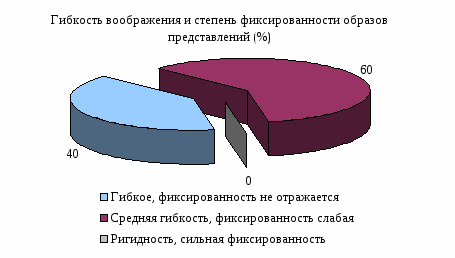
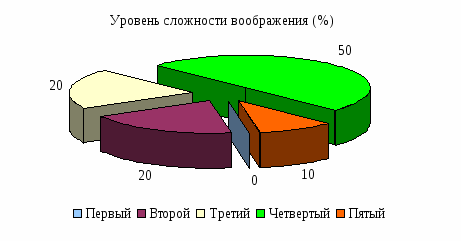
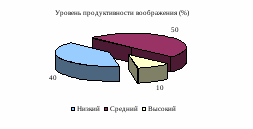

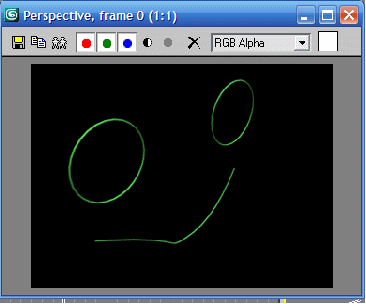

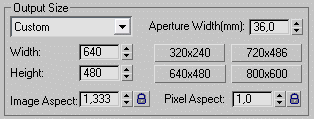
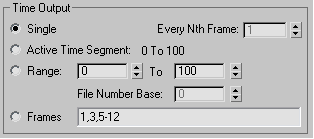
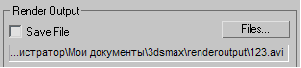

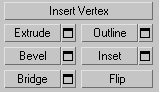
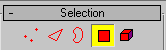
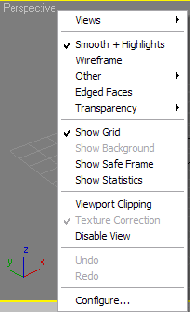
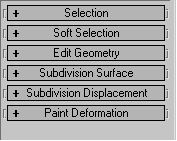
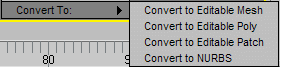

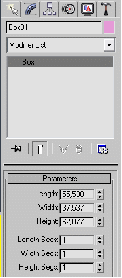
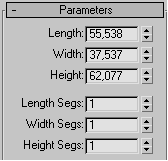

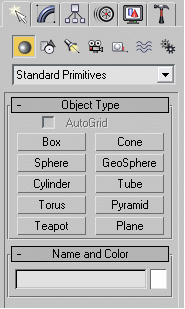
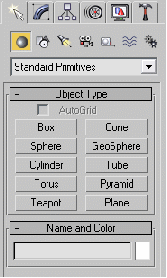
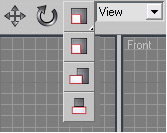

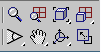
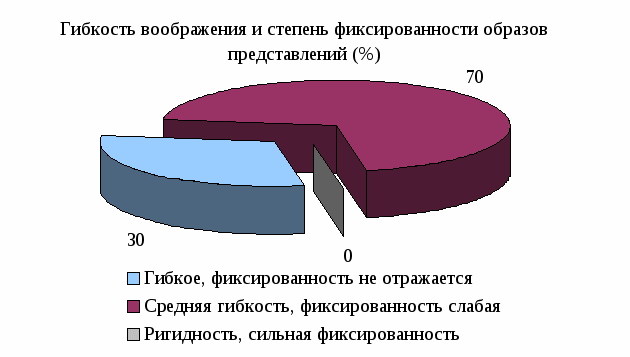
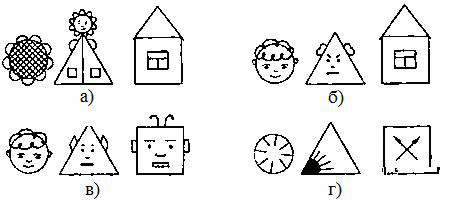
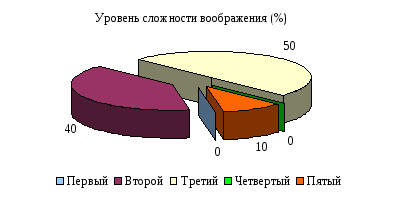

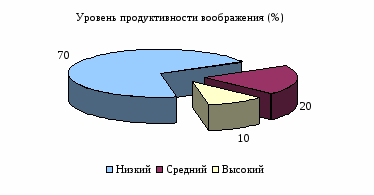

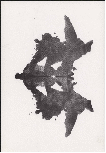
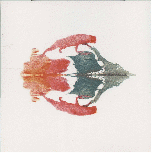 Министерство образования омской области
Министерство образования омской области
ГОУ СПО «Тарский педагогический колледж»
Кружок по 3D моделированию как способ развития воображения старшеклассников
(9 класс)
Выпускная квалификационная работа
Штейнбах Антон Александрович
Специальность 050202
Информатика
Курс III, группа 32
Научный руководитель:
Фролова Наталья Николаевна
Тара – 2009
Содержание
Введение
Раздел 1. Психолого-методические основы развития воображения старшеклассников при изучении 3D моделирования
-
Развитие воображения старшеклассников при создании моделей
-
3DS Max 2008 как способ развития воображения старшеклассников
Раздел 2. Опытно-экспериментальная работа по развитию воображения посредством 3D Studio Max 2008.
2.1. Выявление уровня развития воображения старшеклассников
2.2. Использование 3D Studio Max 2008 с целью развития воображения
2.3. Сравнительный анализ уровня развития воображения старшеклассников
Заключение
Библиография
Приложение
Введение
«Воображение – тема, казавшаяся некогда слишком незначительной для серьезного изучения, – стала сейчас модным объектом исследований, насчитывающих уже много важных открытий»
У. Найссер
Образы, которые использует человек, не ограничиваются воспроизведением непосредственно воспринятого. Перед человеком в образах может предстать и то, чего он непосредственно не воспринимал, и то, чего вообще не было, и даже то, чего в действительности и быть не может.
Люди не только созерцают и познают, но и изменяют мир, преобразуют его. Для того чтобы преобразовывать действительность на практике, нужно уметь преобразовывать ее и мысленно. Этой потребности и удовлетворяет воображение. Воображение неразрывно связано с нашей способностью изменять мир, преобразовывать действительность и творить что-то новое.
Воображение — это важнейшая сторона нашей жизни. Основной задачей воображения является представление ожидаемого результата до его осуществления. Если представить, что человек не обладал бы воображением, то мы лишились бы почти всех научных открытий и произведений искусства, образов, создаваемых величайшими писателями и изобретений конструкторов. Дети не услышали бы сказок и не смогли бы играть во многие игры. А как они смогли бы усваивать школьную программу без воображения?
Воображение играет важную роль в жизни школьника. Без воображения невозможен любой труд школьника, так как невозможно трудиться, не представляя себе промежуточного и конечного результатов. С помощью воображения у нас формируется образ никогда не существовавшего или не существующего в данный момент объекта, ситуации, условий.
Благодаря воображению учащиеся в процессе своего развития могут придумывать что-то новое, совершенствовать и создавать различные образы и модели.
Метод познания, состоящий в создании и исследовании моделей, называется моделированием [15, с. 238].
Существует много видов моделирования, но на наш взгляд, наиболее привлекательным является компьютерное моделирование, так как оно дает возможность наглядного создания модели. Оно более яркое и красочное, этим оно более привлекательно для школьников. Объемное, то есть 3D моделирование более реально изображает объекты по сравнению с «плоским» моделированием. Кроме этого оно отражает современные тенденции, так как дает возможность работы с компьютерными технологиями. Поэтому мы будем рассматривать 3D моделирование.
3D моделирование дает возможность учащимся создавать объемные трехмерные объекты или модели, которые они сначала должны представить мысленно с помощью своего воображения, а затем реализовать при помощи редактора трехмерной графики.
Ученик должен с помощью своего воображения отчетливо представлять промежуточный и конечный результаты создания объекта или модели. Ведь именно благодаря воображению человек творит, разумно планирует свою деятельность и управляет ею.
Исходя из всего вышесказанного, мы считаем, что тема нашего исследования актуальна.
Проблема нашего исследования в том, как развить воображение старшеклассников на занятиях кружка по информатике?
Объектом является процесс развития воображения старшеклассников при создании моделей.
Предметом – 3D моделирование как способ развития воображения старшеклассников.
Исходя из проблемы, мы выделили цель: развить воображение старшеклассников при помощи 3D моделирования.
Для достижения этой цели, необходимо решить следующие задачи:
-
изучить литературу об особенностях развития воображения старшеклассников и подобрать методики, с помощью которых можно проследить изменение уровня развития воображения;
-
изучить литературу по моделированию в общем и особенности 3D моделирования в частности;
-
проверить на практике влияние кружка по 3D моделированию на развитие воображения старшеклассников (9 класс).
В соответствии с проблемой и целью мы выдвигаем гипотезу: если учащиеся 9 класса будут изучать 3D моделирование, то это будет способствовать развитию воображения, т.к. для получения результата необходимо из набора объектов выбрать некоторое множество, задать различные параметры, что требует умения представить ожидаемый результат.
В соответствии с целью, гипотезой и задачами работы, нами применялись следующие методы исследований:
— анализ литературы;
— педагогическое наблюдение;
— тестирование;
— математическая обработка результатов.
1. Психолого-методические основы развития воображения старшеклассников при изучении 3D моделирования
1.1 Развитие воображения старшеклассников при создании моделей
В последнее время в нашем обществе все более остро встает вопрос о воспитании творческой личности. Творчество стало теперь вопросом национальной и международной политики. Есть непосредственная необходимость, с которой сталкивается любая жизнеспособная политическая, социальная или экономическая система, – необходимость иметь больше творческих людей [22, с. 156].
Соображения, связанные с этим, имеют большой вес в нашей крупной промышленности, где хорошо знают об опасностях, которыми чревато старение производства. Всем известно, что какими бы богатыми и процветающими ни были вы в данный момент, однажды, проснувшись поутру, можно обнаружить, что кем-то изобретено новое изделие, сделавшее ваше производство устаревшим. Что станет с производителями автомобилей, если кто-либо выйдет на рынок с устройством для личного передвижения, которое будет стоить вдвое дешевле, чем автомобиль? Понимая это, каждая богатая корпорация, которая может себе это позволить, тратит весьма значительную долю своих средств на исследования и разработку новых изделий, так же как и на усовершенствование старых.
Руководители должны учиться управлению творческими людьми, их раннему выявлению, обучению, воспитанию и т.п.
В связи с этим возникает особая необходимость в изучении развития творческих процессов и нахождения путей их оптимизации. Психологи доказали, что воображение широко включено в творческую деятельность человека на различных этапах его жизни [26, с. 107].
Развитие в наших детях качеств творческой личности становится одной из важнейших задач современной школы. Ясно, что мы должны учить их по крайней мере способности справляться с новизной, импровизировать. Они не должны бояться изменений, напротив, должны чувствовать себя комфортно, встречаясь с изменениями и новшествами и, насколько это возможно, даже быть способными наслаждаться ими.
Любое обучение связано с необходимостью что-то представить, вообразить, оперировать абстрактными образами и понятиями. Все это невозможно сделать без воображения или фантазии.
Воображение – это психический процесс создания нового в форме образа, представления или идеи [32, с. 249].
Процесс воображения свойствен только человеку и является необходимым условием его трудовой деятельности.
Человек, прежде чем что-либо сделать, представляет, что надо делать и как он будет это делать. Эта способность человека заранее представлять конечный итог своего труда, а также сам процесс создания резко отличает человеческую деятельность от «деятельности» животных [25, с. 149].
Даже самый плохой архитектор от наилучшей пчелы с самого начала отличается тем, что прежде чем строить ячейку из воска, он уже построил ее в своей голове. В конце процесса труда получается результат, который уже в начале этого процесса имелся в представлении человека.
Воображение – способность человека к построению новых образов путем переработки психических компонент, обретенных в прошлом опыте; процесс психический создания образа предмета или ситуации путем перестройки наличных представлений; часть сознания личности, один из процессов познавательных, характерный высокой степенью наглядности и конкретности.
Воображение старшеклассника — это способ овладения им сферой возможного будущего, придающий его деятельности целеполагающий и проектный характер.
В воображении своеобразно и неповторимо отражается внешний мир, происходит образное представление результатов, которые могут достигаться посредством тех или иных действий.
Воображение выражается:
1) в построении образа средств и конечного результата деятельности предметной субъекта;
2) в создании программы поведения, когда проблемная ситуация неопределенна;
3) в продуцировании образов, кои не программируют, а заменяют деятельность;
4) в создании образов, соответственных описанию объекта.
Существуют несколько классификаций видов воображения, каждая из которых имеет в своем основании какой-либо из существенных признаков воображения.
По произвольности воображения выделяют:
1) воображение произвольное — проявляемое при целенаправленном решении научных, технических и художественных задач;
2) воображение непроизвольное — проявляемое в сновидениях, в медитативных образах.
По степени выраженности активности различаются:
1) воображение активное;
2) воображение пассивное.
Активное воображение всегда направлено на решение творческой или личностной задачи. Человек оперирует фрагментами, единицами конкретной информации в определенной области, их перемещением в различных комбинациях относительно друг друга. Активное воображение направлено в будущее и оперирует временем как вполне определенной категорией (т.е. человек не теряет чувства реальности, не ставит себя вне временных связей и обстоятельств). Активное воображение направлено больше вовне, человек занят в основном средой, обществом, деятельностью и меньше внутренними субъективными проблемами. Активное воображение и пробуждается задачей и ею направляется, оно определяется волевыми усилиями и поддается волевому контролю [32, с. 253].
Активное воображение бывает двух видов:
1) воображение воссоздающее;
2) воображение творческое.
Воссоздающее воображение – один из видов активного воображения, при котором происходит конструирование новых образов, представлений у людей в соответствии с воспринятой извне стимуляцией в виде словесных сообщений, схем, условных изображений, знаков и т.д.
Воссоздающее воображение проявляется тогда, когда человеку необходимо воссоздать представление объекта, как можно более полно соответствующее его описанию.
Этот вид воображения широко используется в разных видах деятельности человека, в том числе и в обучении. Ведущую роль в нем играют образы памяти. Воссоздающее воображение играет важную роль в процессе коммуникации и усвоении социального опыта [14, с. 202].
Несмотря на то, что продуктами воссоздающего воображения являются совершенно новые, ранее не воспринимаемые человеком образы, этот вид воображения основан на прежнем опыте. К. Д. Ушинский рассматривал воображение как новую комбинацию былых впечатлений и прошлого опыта, считая, что воссоздающее воображение является продуктом воздействия на мозг человека материального мира. Главным образом воссоздающее воображение – это процесс, в ходе которого происходит рекомбинация, реконструкция прежних восприятий в новой их комбинации.
Еще один вид активного воображения – это творческое воображение.
Творческое воображение – это такой вид воображения, в ходе которого человек самостоятельно, создает новые образы и идеи, представляющие ценность для других людей или общества в целом и которые воплощаются («кристаллизуются») в конкретные оригинальные продукты деятельности.
Оно предполагает самостоятельное создание образа, вещи, признака, не имеющих аналогов, новых; реализуемых в оригинальных и ценных продуктах деятельности. Творческое воображение является необходимым компонентом и основой всех видов творческой деятельности человека [32, с. 255].
При этом различаются:
1) новизна объективная — если образы и идеи оригинальны и не повторяют чего-либо, имеющегося в опыте других людей;
2) новизна субъективная — если они повторяют ранее созданные, но для данного человека являются новыми и оригинальными.
В творческом комбинировании образов исчезает ведущая роль памяти, но ее место приходит эмоционально окрашенное мышление.
Образы творческого воображения создаются посредством различных приемов интеллектуальных операций.
В структуре творческого воображения различают два типа таких интеллектуальных операций. Первый – операции, посредством которых формируются идеальные образы, и второй – операции, на основе которых перерабатывается готовая продукция.
Один из первых психологов, изучавших эти процессы, Т. Рибо выделил две основные операции: диссоциацию и ассоциацию. Диссоциация – первый этап творческого воображения, этап подготовки материала. Без предварительной диссоциации творческое воображение немыслимо. Невозможность диссоциации – существенное препятствие для творческого воображения. Ассоциация – создание целостного образа из элементов вычлененных единиц образов. Ассоциация дает начало новым сочетаниям, новым образам [13, с. 248].
Наряду с активным воображением в классификации по степени выраженности активности также выделяют пассивное воображение.
Пассивное воображение характерно созданием образов, которые не воплощаются в жизнь; программ, которые не выполняются или вообще не могут быть выполнены. Образы пассивного воображения возникают спонтанно, помимо воли и желания человека.
В ходе процессов пассивного воображения происходит нереальное, мнимое удовлетворение какой-либо потребности или желания. Материалами пассивного воображения, так же как и активного, являются образы, представления, элементы понятий и другая информация, почерпнутая с помощью опыта [30, с. 242].
Воображение выступает при этом как замена деятельности, ее суррогат, из-за которого человек отказывается от необходимости действовать.
Пассивное воображение может быть:
1) преднамеренным — создает образы (грезы), не связанные с волей, которая могла бы способствовать их воплощению в жизнь; преобладание в процессах воображения грез свидетельствует об определенных дефектах развития личности;
2) непреднамеренное — наблюдается при ослаблении деятельности сознания, при его расстройствах, в полудремотном состоянии, во сне.
Преднамеренное пассивное воображение создает образы, не связанные с волей. Эти образы получили название грез. В грезах наиболее ярко обнаруживается связь воображения с потребностями личности. Преобладание грез в психической жизни человека может привести его к отрыву от реальной действительности, уходу в выдуманный мир, что, в свою очередь, начинает тормозить психическое и социальное развитие этого человека.
Непреднамеренное пассивное воображение наблюдается при ослаблении деятельности сознания, его расстройствах, в полудремотном состоянии, во сне и т.д. Наиболее показательным проявлением пассивного воображения являются галлюцинации, при которых человек воспринимают несуществующие объекты.
Особой формой воображения является мечта – самостоятельное создание новых образов. Главной особенностью мечты является то, что она направлена на будущую деятельность, т.е. мечта – это воображение, направленное на желаемое будущее.
Воображение играет важную роль в жизни школьника. Ведь именно благодаря воображению учащиеся в процессе своего развития могут придумывать что-то новое, совершенствовать и создавать различные образы и модели.
Метод познания, состоящий в создании и исследовании моделей, называется моделированием [15, с. 238].
Моделирование – важный метод научного познания и сильное средство активизации учащихся в обучении.
Моделирование в настоящее время получило необычайно широкое применение во многих областях знаний: от философских и других гуманитарных разделов знаний до разделов физики, от проблем радиотехники и электротехники до проблем механики и гидромеханики, физиологии и биологии и т. д.
Моделирование – это есть процесс использования моделей (оригинала) для изучения тех или иных свойств оригинала (преобразования оригинала) или замещения оригинала моделями в процессе какой-либо деятельности.
Понятие «модель» возникло в процессе опытного изучения мира, а само слово «модель» произошло от латинских слов «modus», «modulus», означающих меру, образ, способ. Почти во всех европейских языках оно употреблялось для обозначения образа или прообраза, или вещи, сходной в каком-то отношении с другой вещью.
Термин «модель» широко используется в различных сферах человеческой деятельности и имеет множество смысловых значений.
Под моделью понимается такая мысленно представляемая или материально реализованная система, которая, отображая или воспроизводя объект исследования, способна замещать его так, что ее изучение дает новую информацию об этом объекте.
Модель – это целевой образ объекта оригинала, отражающий наиболее важные свойства для достижения поставленной цели.
Вот некоторые примеры моделей:
1. Архитектор готовится построить здание невиданного доселе типа. Но прежде чем воздвигнуть его, он сооружает это здание из кубиков на столе, чтобы посмотреть, как оно будет выглядеть.
2. На стене висит картина, изображающая бушующее море.
Существует много классификаций моделей. Их классифицируют исходя из наиболее существенных признаков объектов. Рассмотрим некоторые классификации моделей.
В. А. Штоф предложил следующую классификацию моделей:
1) по способу их построения (форма модели);
2) по качественной специфике (содержание модели).
По способу построения различают материальные и идеальные модели.
Материальные модели, несмотря на то, что эти модели созданы человеком, существуют объективно. Их назначение специфическое – воспроизведение структуры, характера, протекания, сущности изучаемого процесса – отразить пространственные свойства – отразить динамику изучаемых процессов, зависимости и связи.
Материальные модели неразрывно связаны с воображаемыми (прежде чем что-либо построить, необходимо иметь теоретическое представление, обоснование). Эти модели остаются мысленными даже в том случае, если они воплощены в какой-либо материальной форме. Большинство этих моделей не претендует на материальное воплощение.
В свою очередь материальные модели по форме делятся на:
• образные (построенные из чувственно наглядных элементов);
• знаковые (в этих моделях элементы отношения и свойства моделируемых явлений выражены при помощи определенных знаков);
• смешанные (сочетающие свойства и образных, и знаковых моделей).
Достоинства данной классификации в том, что она дает хорошую основу для анализа двух основных функций модели:
— практической (в качестве орудия и средства научного эксперимента);
— теоретической (в качестве специфического образа действительности, в котором содержатся элементы логического и чувственного, абстрактного и конкретного, общего и единичного).
Рассмотрим еще одну классификацию, предлагаемую Л. М. Фридманом. С точки зрения степени наглядности он все модели разбивает на два класса:
• материальные (вещественные, реальные);
• идеальные.
К материальным моделям относят такие, которые построены из каких-либо вещественных предметов, из металла, дерева, стекла и других материалов. К ним также относят и живые существа, используемые для изучения некоторых явлений или процессов. Все эти модели могут быть непосредственно чувственно познаны, ибо они существуют реально, объективно. Они представляют собой вещественный продукт человеческой деятельности.
Материальные модели, в свою очередь, можно разделить на статические (неподвижные) и динамические (действующие).
К первому виду автор классификации относит модели, геометрически подобные оригиналам. Эти модели передают лишь пространственные (геометрические) особенности оригиналов в определенном масштабе (например, макеты домов, застройки городов или сел, разного рода муляжи, модели геометрических фигур и тел, изготовленные из дерева, проволоки, стекла, пространственные модели молекул и кристаллов в химии, модели самолетов, кораблей и других машин и т. д.).
К динамическим (действующим) моделям относят такие, которые воспроизводят какие-то процессы, явления. Они могут быть физически подобны оригиналам и воспроизводить моделируемые явления в каком-то масштабе. Например, для расчета проектируемой гидроэлектростанции строят действующую модель реки и будущей плотины; модель будущего корабля позволяет в обычной ванне изучить некоторые аспекты поведения проектируемого корабля в море или на реке и т. д.
Следующим видом действующих моделей являются всякого рода аналоговые и имитирующие, которые воспроизводят то или иное явление с помощью другого, в каком-то смысле более удобного. Таковы, например, электрические модели разного рода механических, тепловых, биологических и прочих явлений.
Идеальные модели делят обычно на три вида:
• образные (иконические);
• знаковые (знаково-символические);
• мысленные (умственные).
К образным, или иконическим (картинным), моделям относят разного рода рисунки, чертежи, схемы, передающие в образной форме структуру или другие особенности моделируемых предметов или явлений. К этому же виду идеальных моделей следует отнести географические карты, планы, структурные формулы в химии, модель атома в физике и т. д.
Знаково-символические модели представляют собой запись структуры или некоторых особенностей моделируемых объектов с помощью знаков-символов какого-то искусственного языка. Примерами таких моделей являются математические уравнения, химические формулы.
Наконец, мысленные (умственные, воображаемые) модели – представления о каком-либо явлении, процессе или предмете, выражающие теоретическую схему моделируемого объекта. Мысленной моделью является любое научное представление о каком-либо явлении в форме его описания на естественном языке.
Как видим, понятие модели в науке и технике имеет множество различных значений, среди ученых нет единой точки зрения на классификацию моделей, в связи с этим невозможно однозначно классифицировать и виды моделирования.
Классификацию можно проводить по различным основаниям:
1) по характеру моделей (то есть по средствам моделирования);
2) по характеру моделируемых объектов;
3) по сферам приложения моделирования (моделирование в технике, в физических науках, в химии, моделирование процессов живого, моделирование психики и т. п.);
4) по уровням («глубине») моделирования, начиная, например, с выделения в физике моделирования на микроуровне.
Наиболее известной является классификация по характеру моделей. Согласно ей различают следующие виды моделирования:
1. Предметное моделирование, при котором модель воспроизводит геометрические, физические, динамические или функциональные характеристики объекта. Например, модель моста, плотины, модель крыла самолета и т.д.
2. Аналоговое моделирование, при котором модель и оригинал описываются единым математическим соотношением. Примером могут служить электрические модели, используемые для изучения механических, гидродинамических и акустических явлений.
3. Знаковое моделирование, при котором моделями служат знаковые образования какого-либо вида: схемы, графики, чертежи, формулы, графы, слова и предложения в некотором алфавите (естественного или искусственного языка).
4. Со знаковым тесно связано мысленное моделирование, при котором модели приобретают мысленно наглядный характер. Примером может в данном случае служить модель атома, предложенная в свое время Бором.
5. Наконец, особым видом моделирования является включение в эксперимент не самого объекта, а его модели, в силу чего последний приобретает характер модельного эксперимента. Этот вид моделирования свидетельствует о том, что нет жесткой грани между методами эмпирического и теоретического познания.
Одним из важнейших видов информационного моделирования является компьютерное моделирование.
Применение компьютеров в научных исследованиях является необходимым условием изучения сложных систем. Компьютерное моделирование дает возможность целостного изучения поведения наиболее сложных систем как естественных, так и создаваемых для проверки теоретических гипотез.
Хорошая компьютерная модель превращает компьютер из сверхбыстрого калькулятора в интеллектуальный инструмент, способствующий открытию новых эффектов, явлений и даже созданию новых теорий.
Методами компьютерного моделирования пользуются специалисты практически всех отраслей и областей науки и техники – от истории до космонавтики, поскольку с их помощью можно прогнозировать и даже имитировать явления, события или проектируемые предметы в заранее заданных параметрах.
1.2 3DS Max 2008 как способ развития воображения старшеклассников
Как следует из вышесказанного, воображение играет большую роль в становлении личности, а умение создать правильную мысленную модель напрямую связано с воображением учащихся и развивает его.
Компьютерное трёхмерное моделирование, анимация и графика в целом, не уничтожают в человеке истинного творца, а позволяют ему освободить творческую мысль от физических усилий, максимально настроившись на плод своего творения.
Занимаясь 3D моделированием, старшеклассники создают мысленные модели процессов, объектов, предметов, чтобы затем создать трехмерную графическую модель.
Для создания трехмерной графики используются специальные программы, которые называются редакторы трехмерной графики, или 3D-редакторы. 3ds Max 2008 является одной из таких программ.
Результатом работы в любом редакторе трехмерной графики, в том числе и в приложении 3ds Max 2008, является анимационный ролик или статическое изображение, просчитанное программой. Чтобы получить изображение трехмерного объекта, необходимо создать в программе его объемную модель.
Замена одного объекта (процесса или явления) другим, но сохраняющим все существенные свойства исходного объекта (процесса или явления), называется моделированием, а сам заменяющий объект называется моделью исходного объекта [18, с. 85].
Модель объекта в 3ds Max 2008 отображается в четырех окнах проекций. Такое отображение трехмерной модели используется во многих редакторах трехмерной графики и дает наиболее полное представление о геометрии объекта. Если вы видели чертежи деталей, то могли заметить, что на чертеже объект представлен сверху, сбоку и слева.
Интерфейс 3ds Max 2008 напоминает такой чертеж. Однако, в отличие от чертежа на бумаге, вид объекта в каждом окне проекции можно изменять и наблюдать, как выглядит объект снизу, справа и т. д. Кроме этого, можно вращать все виртуальное пространство в окнах проекций вместе с созданными в нем объектами. Работа в 3ds Max 2008 напоминает компьютерную игру, в которой пользователь передвигается между трехмерными объектами, изменяет их форму, поворачивает, приближает и т.д.
Виртуальное пространство, в котором работает пользователь 3ds Max 2008, называется трехмерной сценой. То, что вы видите в окнах проекций, – это отображение рабочей сцены.
Работа с трехмерной графикой очень похожа на съемку фильма, при этом разработчик выступает в роли режиссера. Ему приходится расставлять декорации сцены (то есть создавать трехмерные модели и выбирать положение для них), устанавливать освещение, управлять движением трехмерных тел, выбирать точку, с которой будет производиться съемка фильма, и т.д.
Любые трехмерные объекты в программе создаются на основе имеющихся простейших примитивов – куба, сферы, тора и др. Создание трехмерных объектов в программе 3ds Max 2008 называется моделированием. Для отображения простых и сложных объектов 3ds Max 2008 использует так называемую полигональную сетку, которая состоит из мельчайших элементов – полигонов. Чем сложнее геометрическая форма объекта, тем больше в нем полигонов и тем больше времени требуется компьютеру для просчета изображения. Если присмотреться к полигональной сетке, то в местах соприкосновения полигонов можно заметить острые ребра, поэтому, чем больше полигонов содержится в оболочке объекта, тем более сглаженной выглядит геометрия тела. Сетку любого объекта можно редактировать, перемещая, удаляя и добавляя ее грани, ребра и вершины. Такой способ создания трехмерных объектов называется моделированием на уровне подобъектов [5, с. 18].
В реальной жизни все предметы, окружающие нас, имеют характерный рисунок поверхности и фактуру – шершавость, прозрачность, зеркальность и др. В окнах проекций 3ds Max 2008 видны лишь оболочки объектов без учета всех этих свойств, поэтому изображение в окне проекции далеко от реалистичного. Для каждого объекта в программе можно создать свой материал – набор параметров, которые характеризуют некоторые физические свойства объекта [1, с. 156].
Чтобы получить просчитанное изображение в 3ds Max 2008, трехмерную сцену необходимо визуализировать. При этом будут учтены освещенность и физические свойства объектов. Созданная в окне проекции трехмерная сцена визуализируется либо непосредственно из окна проекции, либо через объектив виртуальной камеры. Виртуальная камера представляет собой вспомогательный объект, который обозначает в сцене точку, из которой можно произвести визуализацию проекта. Для чего нужна виртуальная камера? Визуализируя изображение через объектив виртуальной камеры, можно изменять положение точки съемки. Подобного эффекта невозможно добиться, визуализируя сцену из окна проекции. Кроме этого, виртуальная камера позволяет использовать в сценах специфические эффекты, похожие на те, которые можно получить с помощью настоящей камеры (например, эффект глубины резкости).
Качество полученного в результате визуализации изображения во многом зависит от освещения сцены. Когда происходят съемки настоящего фильма, стараются подобрать наиболее удачное положение осветительных приборов таким образом, чтобы главный объект был равномерно освещен со всех сторон и при этом освещение съемочной площадки выглядело естественно.
Программа 3ds Max 2008 позволяет устанавливать освещение трехмерной сцены, используя виртуальные источники света – направленные и всенаправленные. Источники света являются такими же вспомогательными объектами, как виртуальные камеры. Их можно анимировать, изменять их положение в пространстве, управлять цветом и яркостью света. Еще одна важная деталь, благодаря которой источники света придают сцене большую реалистичность, – отбрасываемые объектами тени [20, с. 39].
Работать с источниками света бывает порой очень сложно, поскольку не всегда удается правильно осветить трехмерную сцену. Например, слишком яркие источники света создают сильные и неправдоподобные блики на трехмерных объектах, а большое количество теней, направленных в разные стороны, выглядит неестественно.
Программа 3ds Max 2008 имеет очень гибкий интерфейс, позволяющий выполнить одно и то же действие разными путями. Существует возможность создавать собственные пользовательские меню, панели инструментов, назначать сочетания клавиш операциям и т.д. Все это не только облегчает работу в программе, но и ускоряет процесс моделирования.
Первое, что вы увидите после запуска программы 3ds Max 2008, – ее основное окно.
Наибольшее пространство окна программы занимают окна проекций. Это неудивительно: именно с их помощью мы получаем доступ к объектам сцены. В окнах проекций можно настроить отображение объектов различным образом: например, задать компоновку экрана для управления видом и ориентацией или указать способы оптимизации прорисовки экрана во время работы.
Одновременно на экране может отображаться от одного до четырех окон проекций. Каждое окно имеет рамку и имя, расположенное в верхнем левом углу окна.
Окно проекции, в котором на данный момент ведется работа, подсвечивается желтым цветом и называется активным. Стандартные типы окон отображают объекты сцены с ограниченным количеством сторон. Однако часто, моделируя объекты сцены, необходимо видеть их со всех сторон, приближаться для работы с деталями и удаляться, чтобы охватить взглядом всю сцену. Для навигации в окнах проекции существуют кнопки, расположенные в правом нижнем углу окна программы. Состав кнопок управления меняется в зависимости от выбранного типа проекции.
В верхней части окна программы расположено главное меню, а под ним – панель инструментов Main Toolbar (Основная панель инструментов). Пункты главного меню частично повторяют инструменты и команды основной панели инструментов, а также панели Command Panel (Командная панель).
Панель инструментов – один из элементов графического интерфейса пользователя, предназначенный для выполнения инструментальных функций и управления программой [33, с. 306].
Использование панели инструментов – один из наиболее удобных способов выполнения большинства команд, для чего достаточно одного щелчка кнопкой мыши на значке, расположенном на панели инструментов.
Все кнопки панели инструментов снабжены подсказками, которые появляются при наведении указателя мыши на кнопку и удержания над ней. Небольшой треугольник в правом нижнем углу некоторых кнопок указывает, что при нажатии и удержании такой кнопки раскроется панель данного инструмента с дополнительным набором кнопок.
Командная панель располагается в правой части окна программы. Она содержит настройки всех объектов сцены, а также параметры многих операций, используемых в работе. При помощи командной панели можно создавать объекты и управлять ими.
Командная панель имеет шесть вкладок: Create (Создание), Modify (Изменение), Hierarchy (Иерархия), Motion (Движение), Display (Отображение) и Utilities (Утилиты). Наиболее часто используются вкладки Create (Создание) и Modify (Изменение) [11, с. 50].
Основные настройки объектов сосредоточены в свитках вкладок командной панели. Свитки – сгруппированные по определенным признакам настройки, имеющие в качестве заголовка кнопку шириной во всю ширину свитка [4, с. 66].
Параметры объекта, появляющиеся при его построении на вкладке Create (Создание) командной панели, становятся недоступными после выбора другого объекта или деактивации кнопки построения объекта. Для продолжения редактирования созданного примитива существует вкладка Modify (Изменение) командной панели. Выделив объект и перейдя на эту вкладку, вы вновь увидите свиток с параметрами для редактирования.
Кроме изменения параметров примитива, вкладка Modify (Изменение) командной панели позволяет назначать модификаторы выделенному объекту или группе объектов. В последнем случае к каждому объекту применяется образец модификатора.
Модификаторы – параметрически управляемые функции, предназначенные для изменения структуры объектов 3ds Max (например, положения вершин в пространстве или кривизны сегментов) [21, с. 54].
3ds Max 2008 является объектно-ориентированной программой, то есть все, что создается в программе, является объектами. Объектами в программе 3ds Max являются любые геометрические фигуры, кривые, камеры, вспомогательные объекты, объемные деформации, системы и источники света, которые могут включаться в состав сцены [19, с. 99].
Все геометрические объекты программы 3ds Max 2008 можно условно разделить на две категории: параметрические и редактируемые.
Большинство объектов в 3ds Max являются параметрическими. Параметрические объекты – это объекты, которые определяются совокупностью установок или параметров, а не являются описанием его формы. Проще говоря, такие объекты можно контролировать при помощи параметров (свиток Parameters (Параметры) на командной панели). Изменение значений параметров модифицирует геометрию самого объекта. Такой подход позволяет гибко управлять размерами и формой объектов [8, с. 43].
Параметрическими объектами в 3ds Max являются все объекты, которые можно построить при помощи меню Create (Создание). Они имеют важные настройки моделирования и анимации, поэтому в общем случае необходимо как можно дольше сохранять параметрические определения объекта. Однако сохранение параметрических свойств объектов расходует большое количество ресурсов компьютера и замедляет работу с объектами, так как все параметры, настройки и модификаторы хранятся в памяти компьютера. Если вы не предполагаете в дальнейшем использовать параметрические свойства объекта, преобразуйте его в Editable Mesh (Редактируемая поверхность). Изменение редактируемых объектов происходит за счет подобъектов (вершины, ребра, грани, полигоны) или функций. В состав редактируемых объектов входят: Editable Spline (Редактируемый сплайн), Editable Mesh (Редактируемая поверхность), Editable Poly (Редактируемая полигональная поверхность), Editable Patch (Редактируемая патч-поверхность) и NURBS (NURBS-поверхность). Редактируемые объекты в стеке модификаторов содержат ключевое слово Editable (Редактируемый). Исключение составляют NURBS-объекты, которые называются NURBS Surfaces (NURBS-поверхности). Редактируемые объекты получаются путем преобразования других типов объектов. После преобразования параметрического объекта в другой тип (например, в Editable Mesh (Редактируемая поверхность)) он теряет все свои параметрические свойства и не может быть изменен путем указания параметров. В то же время редактируемый объект приобретает свойства, недоступные параметрическому, – возможность редактирования на уровне подобъектов.
Подобно огромному зданию, построенному из маленьких кирпичиков, программа 3ds Max позволяет создавать разноплановые сцены, используя в качестве строительных блоков примитивы (параметрические объекты). Вы можете использовать стандартные параметрические объекты для начала любой работы. После создания к ним можно применять модификаторы, строить составные объекты, разрезать, редактировать на уровне подобъектов и выполнять многие другие операции.
Процесс создания и преобразования любых объектов в целом одинаков: объект создается с помощью меню Create (Создание), вкладки Create (Создание) командной панели или кнопок панели инструментов, затем выбирается инструмент для его изменения.
Одно из основных предназначений 3ds Max – моделирование трехмерных объектов. Воображение дизайнера трехмерной графики очень часто рисует сцены, которые невозможно создать, используя только примитивы. Многие объекты, которые окружают нас в повседневной жизни, имеют несимметричную поверхность, воспроизвести которую в трехмерной графике довольно сложно [2, с. 37].
Объекты категории Geometry (Геометрия) в 3ds Max 2008 являются базовым материалом для создания более сложных моделей. Для редактирования поверхности примитивов используются различные инструменты моделирования.
Существуют различные подходы к трехмерному моделированию:
• моделирование на основе примитивов;
• использование модификаторов;
• сплайновое моделирование;
• правка редактируемых поверхностей: Editable Mesh (Редактируемая поверхность), Editable Poly (Редактируемая полигональная поверхность), Editable Patch (Редактируемая патч-поверхность);
• создание объектов при помощи булевых операций;
• создание трехмерных сцен с использованием частиц;
• NURBS-моделирование (NURBS – Non Uniform Rational B—Splines, неоднородные нерациональные В-сплайны).
Примитивы служат инструментами построения и моделирования при создании составных объектов [6, с. 17]. Любой примитив, созданный в 3ds Max, характеризуется набором параметров, которые определяют его геометрическую форму. Изменяя настройки объекта, вы тем самым изменяете его форму. Каждый из примитивов имеет свой уникальный набор параметров.
Одна из характеристик, присущих любому примитиву, – Segments (Количество сегментов). Этот параметр определяет количество полигонов в структуре объекта. Чем большее значение принимает параметр Segments (Количество сегментов), тем точнее отображается поверхность трехмерной модели.
Один из эффективных способов создания трехмерных моделей – использование техники сплайнового моделирования. В конечном итоге создание модели при помощи сплайнов (трехмерных кривых) сводится к построению сплайнового каркаса, на основе которого создается огибающая трехмерная геометрическая поверхность.
Сплайны – это двумерные примитивы (например, линия, окружность, текст), имеющие, как и трехмерные, различные параметры задания форм [9, с. 75].
Сплайновые примитивы представляют собой такой же рабочий материал, как и простейшие трехмерные объекты, создаваемые в 3ds Max 2008.
Сплайны часто используются в архитектуре, употребляются для создания моделей с осевой симметрией. Например, плафон люстры, тарелки, бокалы, кувшины, колонны.
Еще один используемый в трехмерной графике способ моделирования – работа с редактируемыми поверхностями. Программа 3ds Max 2008 позволяет работать со следующими типами редактируемых поверхностей:
• Editable Mesh (Редактируемая поверхность);
• Editable Poly (Редактируемая полигональная поверхность);
• Editable Patch (Редактируемая патч-поверхность);
• NURBS Surface (NURBS-поверхность).
Все эти методы построения поверхностей схожи между собой, различаются они настройками моделирования на уровне подобъектов.
В объектах типа Editable Mesh (Редактируемая поверхность) модель состоит из треугольных граней. Для работы с Editable Mesh (Редактируемая поверхность) можно использовать режимы редактирования Vertex (Вершина), Edge (Ребро), Face (Грань), Polygon (Полигон) и Element (Элемент).
В объектах типа Editable Poly (Редактируемая полигональная поверхность) модель состоит из многоугольников. Для работы с такими объектами можно использовать режимы редактирования Vertex (Вершина), Edge (Ребро), Border (Граница), Polygon (Полигон) и Element (Элемент).
В объектах типа Editable Patch (Редактируемая патч-поверхность) модель состоит из лоскутов треугольной или четырехугольной формы, которые создаются сплайнами Безье. Особенность этого типа редактируемой поверхности – гибкость управления формой создаваемого объекта. Для работы с Editable Patch (Редактируемая патч-поверхность) можно использовать режимы редактирования Vertex (Вершина), Edge (Ребро), Patch (Патч), Element (Элемент) и Handle (Вектор).
NURBS Surface (NURBS-поверхность) – это поверхность, построенная на NURBS-кривых. Этот метод создания поверхностей основан на неоднородных рациональных В-сплайнах (Non Uniform Rational B—Splines). Чаще всего данный способ используется для моделирования органических объектов, анимации лица персонажей. Этот метод является самым сложным в освоении, но вместе с тем самым гибким.
Объект Editable Mesh (Редактируемая сетка) предназначен для создания основных форм трехмерных моделей. Он не является параметрическим объектом, то есть у него нет параметров, как, например, у примитивов. Практически любой трехмерный объект можно преобразовать в редактируемую сетку (поверхность). После преобразования его можно использовать для полигонального моделирования.
Настройки режимов редактирования объединены в четыре основных свитка – Selection (Выделение), Soft Selection (Плавное выделение), Edit Geometry (Редактирование геометрических характеристик) и Surface Properties (Свойства поверхности). Эти свитки одинаковы для всех режимов, однако инструменты в них могут отличаться в зависимости от выбранного типа подобъектов.
Полигональными являются объекты, основанные на сетке полигонов, из которых состоит поверхность этих объектов. Они похожи на объекты Editable Mesh (Редактируемая поверхность), но обладают уникальными возможностями. Эти объекты доступны только как Editable Poly (Редактируемая полигональная поверхность). В них могут быть преобразованы любые геометрические объекты сцены путем конвертации в Editable Poly (Редактируемая полигональная поверхность), а также после применения модификатора Edit Poly (Редактирование полигонов) или Poly Select (Выделение полигонов) [24, с. 47].
Полигональное моделирование – один из самых распространенных способов создания моделей в трехмерной графике. Несмотря на то, что в 3ds Max реализовано достаточно большое количество средств для создания объектов на основе Editable Poly (Редактируемая полигональная поверхность), эти инструменты не всегда удобны. Например, иногда желательно, чтобы объект был словно пластилиновый, и с трехмерной моделью можно было работать так, как скульптор работает с глиной [3, с. 45].
В 3ds Max 2008 в настройках Editable Poly (Редактируемая полигональная поверхность) находится свиток Paint Deformation (Деформация кистью), который позволяет деформировать объект именно таким образом. Он предоставляет в распоряжение разработчика трехмерной графики набор кистей, при помощи которых можно вдавливать и смещать положение вершин сетки объекта. Свиток Paint Deformation (Деформация кистью) очень удобно использовать при работе с оболочками, содержащими большое количество полигонов.
В объектах типа Editable Patch (Редактируемая патч-поверхность) модель состоит из лоскутов треугольной или четырехугольной формы, которые создаются сплайнами Безье.
Patch Grids (Сетки патчей) – это поверхности Безье, состоящие из четырехугольных (реже треугольных) фрагментов (лоскутов), основанных на сплайнах, которые управляются при помощи манипуляторов Безье.
Моделирование при помощи фрагментов Безье имеет следующие преимущества перед другими способами создания объектов:
• автоматическое сглаживание стыков между фрагментами, при котором получается плавный переход от одного фрагмента к другому;
• управление фрагментами при помощи манипуляторов Безье;
• возможность управления топологией (плотностью) фрагментов Безье, что позволяет при незначительных затратах получить сглаженную модель;
• окончательная модель представляет собой полностью бесшовный каркас, который легко поддается анимированию.
Однако такое моделирование обладает и определенными недостатками:
• автоматическое сглаживание стыков из преимущества превращается в недостаток, когда необходимо выполнить моделирование излома поверхности (например, ногтя);
• фрагменты Безье слишком велики, поэтому работать с маленькими элементами или деталями объекта неудобно.
NURBS – это поверхности или кривые, форма которых описывается неоднородными рациональными В-сплайнами.
Такие поверхности хорошо подходят для создания органических поверхностей, дают возможность неплохого интерактивного контроля над объектом, хотя и не так просты в использовании. Применение NURBS-поверхностей позволяет достичь лучших результатов при моделировании объектов со сглаженными формами, нежели приемы полигонального моделирования [31, с. 113].
NURBS-поверхности предпочтительнее полигональных при моделировании плавных поверхностей объектов, таких, как растения, животные, цветы и т. д.
Таким образом, проведя анализ литературы можно утверждать, что любой вид моделирования самым непосредственным образом влияет на развитие воображения, так как в процессе создания моделей надо точно представлять промежуточный и конечный результаты моделирования. А исходя из того, что в настоящее время интенсивно развивается специализированное программное обеспечение для решения задач моделирования в различных прикладных сферах деятельности: электронике, механике, строительстве, экономике и т.п., следует то, что школа должна развивать воображение старшеклассников, и подготавливать всесторонне развитую личность, способную использовать специализированное программное обеспечение для моделирования в различных сферах деятельности. Занимаясь 3D моделированием в 3ds Max 2008, старшеклассники создают мысленные модели процессов, объектов, предметов (используя при этом воображение), чтобы затем создать трехмерную графическую модель. Трехмерную графическую модель можно перемещать в пространстве, задавая координаты с клавиатуры или перемещая в окнах проекций. Также для модели изготовленной в 3ds Max 2008 можно задавать различные параметры: длину, ширину, высоту, количество сегментов, сглаживание, цвет и т.д. К 3D модели можно применять различные модификаторы, меняя ее форму, размер. Существует возможность наложения текстур на модель, а также сохранение полученного результата, как в статическое изображение, так и в анимационный ролик. Мы предполагаем, что занятия по 3D моделированию позволят повысить уровень воображения у старшеклассников.
2. Опытно-экспериментальная работа по развитию воображения посредством 3D Studio Max 2008
2.1 Выявление уровня развития воображения старшеклассников
На первом этапе целью нашей работы было: изучение уровня продуктивности воображения, уровня сложности воображения, гибкости воображения и степени фиксированности образов представлений.
Для этого мы использовали следующие методики: тестирование на определение уровня продуктивности воображения, уровня сложности воображения, степени фиксированности образов представлений, гибкости или ригидности воображения [27, с. 51].
Для изучения уровня продуктивности воображения мы провели психодиагностическую методику определения уровня продуктивности воображения [Приложение 1].
Цель проведения методики – получение индекса продуктивности как количественной характеристики и показателя активности воображения.
Испытуемому последовательно предъявляли фотографии из набора теста Роршаха (содержащего 10 фотографий) и просили дать как можно больше толкований изображенного [Рис.1.1., рис. 1.2.].
Рис. 1.1. Рис. 1.2.
Время и количество толкований каждой картинки-фотографии не ограничивалось. Процедура толкования прекращалась после того, как испытуемый уже больше не мог увидеть и сказать ничего нового, начинал повторяться или сам отказывался от настояний экспериментатора увидеть еще нечто на что-либо похожее.
Для получения коэффициента продуктивности подсчитывается общее количество ассоциаций, возникших у испытуемого при толковании всех картинок-фотографий, и делится на число предъявленных.
, где
П – коэффициент продуктивности воображения;
Е – сумма ассоциаций по картинкам набора;
n – количество фотографий из набора, которые испытуемый описывал в данном опыте.
В результате проведенной методики исследования уровня продуктивности воображения, мы получили следующие результаты: как видно из диаграммы, у 70% учащихся низкий уровень продуктивности воображения, 20% старшеклассников имеют средний уровень продуктивности воображения и у 10% старшеклассников высокий уровень продуктивности воображения [Диаграмма 1.1.].
Диаграмма 1.1.
Для изучения индивидуальных особенностей воображения мы провели методику, определяющую уровень сложности воображения, степень фиксированности образов представлений, гибкость или ригидность воображения [Приложение 2].
Тестирование проводилось в три этапа. На первом этапе испытуемому дали листок с изображенным в середине контуром круга диаметром 2,5 см, на втором – контуром равностороннего треугольника с длиной стороны 2,5 см и на третьем – квадрата с длиной стороны 2,5 см.
Используя изображенный контур геометрической фигуры, необходимо было нарисовать рисунок. Время рисования на каждом этапе было ограничено, и равнялось 60 секундам.
Обработка результатов и определение уровней сложности воображения, степени фиксированности образов представлений, гибкости или ригидности воображения производились путем сопоставления содержания и анализа всех трех рисунков испытуемого.
Сложность воображения констатировалась по самому сложному из трех рисунков. Мы пользовались шкалой, дающей возможность устанавливать пять уровней сложности [Рис. 1.3.].
Рис. 1.3.
Первый уровень: контур геометрической фигуры используется как основная деталь рисунка, сам рисунок простой, без дополнений и представляет собой одну фигуру.
Второй уровень: контур использован как основная деталь, но сам рисунок имеет дополнительные части.
Третий уровень: контур использован как основная деталь, а рисунок представляет собой некоторый сюжет, при этом могут быть введены дополнительные детали.
Четвертый уровень: контур геометрической фигуры продолжает быть основной деталью, но рисунок – это уже сложный сюжет с добавлением фигурок и деталей.
Пятый уровень: рисунок представляет собой сложный сюжет, в котором контур геометрической фигуры использован как одна из деталей.
Тестирование, определяющее уровень сложности воображения показало следующие результаты: 40% учащихся имеют второй уровень сложности, 50% старшеклассников – третий уровень сложности воображения, 10% учащихся – пятый. Ни один учащийся не обладал первым или четвертым уровнем сложности воображения [Диаграмма 1.2.].
Диаграмма 1.2.
Гибкость воображения зависит от фиксированности представлений. Степень фиксированности образов определялась по количеству рисунков, содержащих один и тот же сюжет [Рис. 1.4.].
Воображение будет гибким, когда фиксированность образов в представлении не отражается в рисунках, то есть все рисунки на разные сюжеты и охватывают как внутреннюю, так и внешнюю части контура геометрической фигуры [Рис. 1.4.(а)].
Фиксированность представлений слабая и гибкость воображения средняя, если два рисунка на один и тот же сюжет [Рис. 1.4.(б)].
Сильная фиксированность образов в представлении и негибкость или ригидность воображения характеризуются по рисункам на один и тот же сюжет. Если все рисунки имеют один и тот же сюжет независимо от уровня их сложности – это ригидное воображение [Рис. 1.4.(в)].
Ригидность воображения может быть и при отсутствии или слабой фиксации образов в представлении, когда рисунки выполнены строго внутри контуров геометрической фигуры [Рис. 1.4.(г)].
Рис. 1.4.
По итогам тестирования, определяющего гибкость воображения и степень фиксированности образов представлений, мы получили такие результаты: 30% учащихся обладают гибким воображением, а степень фиксированности образов не отображается, 70% учащихся обладают средней гибкостью и слабой фиксированностью образов. Ни один учащийся не обладает ригидностью воображения и сильной фиксированностью образов [Диаграмма 1.3.].
На основании результатов констатирующего этапа мы считаем оправданным использование формирующего этапа опытно-экспериментальной работы по развитию воображения.
Диаграмма 1.3.
2.2 Использование 3D Studio Max c целью развития воображения
В начале работы нами была выдвинута гипотеза: мы предполагаем, что если учащиеся 9 класса будут изучать 3D моделирование, то это будет способствовать развитию воображения, т.к. для получения результата необходимо из набора объектов выбрать некоторое множество, задать различные параметры, что требует умения представить ожидаемый результат.
Методики, проведенные на констатирующем этапе, показали, что воображение у старшеклассников недостаточно развито. Для развития воображения мною были проведены кружковые занятия с учащимися 9-х классов Тарской средней школы № 2 по изучению 3D моделирования в 3D Studio Max 2008. В опытно-экспериментальной работе участвовали 10 старшеклассников.
Рассмотрев методические подходы Бондаренко С., Бондаренко М., Верстака В., нами было разработано и проведено 6 занятий по 3D моделированию, позволяющих изучить основы 3D моделирования и способствующих развитию воображения.
Темы проведенных занятий:
-
Введение в 3D моделирование в Autodesk 3ds Max 2008. Создание объектов с помощью стандартных примитивов.
-
Создание объектов с помощью редактируемых поверхностей. Визуализация сцен.
-
Создание объектов при помощи сплайнов. Использование модификаторов.
-
Освещение сцен. Текстурирование объектов.
-
Создание виртуальных камер, анимации.
-
Создание творческого проекта.
В соответствии с методическими подходами Бондаренко С., Бондаренко М., Верстака В., визуализация, т.е. преобразование трехмерной сцены в статическое изображение или анимацию предлагается на последнем этапе, как итог; результаты промежуточных этапов не прослеживаются. Это приводит к тому, что при ошибке на любом из предыдущих этапов можно получить не то, что предполагалось. Нам было необходимо отслеживать результаты создания моделей, поэтому визуализацию мы перенесли во времени, начиная со второго этапа. В этом особенность нашей технологии проведения кружка.
Тема первого занятия: Введение в 3D моделирование в Autodesk 3ds Max 2008. Создание объектов с помощью стандартных примитивов.
Цели: 1) познакомить с основными понятиями трехмерного моделирования в 3ds Max 2008, дать представление о создании объектов с помощью стандартных примитивов;
2) развивать воображение;
3) воспитывать аккуратность при оформлении заданий.
Ход занятия
-
Организационный момент.
Здравствуйте. Сегодня мы познакомимся с трехмерным моделированием и областями его применения, с программой для создания трехмерных моделей. Мы создадим первые трехмерные модели с помощью стандартных примитивов.
2. Изучение нового материала.
Стремительное развитие технологий в последнее десятилетие привело к такому же быстрому росту в области компьютерной техники и программного обеспечения. Еще совсем недавно незначительный по сегодняшним меркам эпизод из фильма, созданный при помощи спецэффектов, вызывал бурю восторга и обсуждений. Сегодня спецэффектами в кино и на телевидении никого не удивишь. Они стали обыденным явлением благодаря массовому распространению программ создания компьютерной графики и, в частности, трехмерного моделирования. Программы трехмерной графики – самые интересные по своим возможностям и сложные по освоению приложения.
Одно из лидирующих мест среди таких программ занимает 3ds Max. В силу своих уникальных возможностей и доступности в освоении эта программа сегодня имеет наибольшее количество поклонников, как среди любителей, так и среди профессионалов. Пожалуй, осталось очень мало сфер деятельности человека, связанных с трехмерной графикой, в которых не используется 3ds Max. Ее активно применяют для создания игр и фильмов, в архитектуре и строительстве, в медицине и физике, а также во многих других областях.
Трехмерная графика уже настолько прочно вошла в нашу жизнь, что мы, сталкиваясь с ней, порой даже не замечаем ее. Разглядывая интерьер комнаты на огромном рекламном щите, наблюдая, как взрывается самолет в остросюжетном боевике, многие не догадываются, что перед ними не реальные съемки, а результат работы мастера трехмерной графики. Область применения трехмерной графики необычайно широка: от рекламы и киноиндустрии до дизайна интерьера и производства компьютерных игр.
Вы наверняка замечали, что после применения моющего средства посуда блестит более тускло, чем в рекламе, а волосы после использования шампуня не выглядят так красиво, как на экране телевизора. Причина этого проста: слишком чистая посуда – всего лишь просчитанное компьютером изображение, такие тарелки в реальности не существуют.
Для создания трехмерной графики используются специальные программы, которые называются редакторы трехмерной графики, или 3D-редакторы. 3ds Max 2008 является одной из таких программ.
Результатом работы в любом редакторе трехмерной графики, в том числе и в приложении 3ds Max 2008, является анимационный ролик или статическое изображение, просчитанное программой. Чтобы получить изображение трехмерного объекта, необходимо создать в программе его объемную модель.
Замена одного объекта (процесса или явления) другим, но сохраняющим все существенные свойства исходного объекта (процесса или явления), называется моделированием, а сам заменяющий объект называется моделью исходного объекта.
Модель объекта в 3ds Max 2008 отображается в четырех окнах проекций.
Такое отображение трехмерной модели используется во многих редакторах трехмерной графики и дает наиболее полное представление о геометрии объекта. Если вы видели чертежи деталей, то могли заметить, что на чертеже объект представлен сверху, сбоку и слева.
Виртуальное пространство, в котором работает пользователь 3ds Max 2008, называется трехмерной сценой. То, что вы видите в окнах проекций, – это отображение рабочей сцены.
В реальной жизни все предметы, окружающие нас, имеют характерный рисунок поверхности и фактуру – шершавость, прозрачность, зеркальность и др. В окнах проекций 3ds Max 2008 видны лишь оболочки объектов без учета всех этих свойств, поэтому изображение в окне проекции далеко от реалистичного. Для каждого объекта в программе можно создать свой материал – набор параметров, которые характеризуют некоторые физические свойства объекта.
Чтобы получить просчитанное изображение в 3ds Max 2008, трехмерную сцену необходимо визуализировать. При этом будут учтены освещенность и физические свойства объектов. Созданная в окне проекции трехмерная сцена визуализируется либо непосредственно из окна проекции, либо через объектив виртуальной камеры.
Качество полученного в результате визуализации изображения во многом зависит и от освещения сцены. Когда происходят съемки настоящего фильма, стараются подобрать наиболее удачное положение осветительных приборов таким образом, чтобы главный объект был равномерно освещен со всех сторон и при этом освещение съемочной площадки выглядело естественно.
Программа 3ds Max 2008 имеет очень гибкий интерфейс, позволяющий выполнить одно и то же действие разными путями. Существует возможность создавать собственные пользовательские меню, панели инструментов, назначать сочетания клавиш операциям и т.д. Все это не только облегчает работу в программе, но и ускоряет процесс моделирования.
3. Практическая работа
Первое, что мы видим после запуска программы 3ds Max 2008, – ее основное окно.
Наибольшее пространство окна программы занимают окна проекций. Это неудивительно: именно с их помощью мы получаем доступ к объектам сцены. В окнах проекций можно настроить отображение объектов различным образом: например, задать компоновку экрана для управления видом и ориентацией или указать способы оптимизации прорисовки экрана во время работы.
Одновременно на экране может отображаться от одного до четырех окон проекций. Каждое окно имеет рамку и имя, расположенное в верхнем левом углу окна.
Окно проекции, в котором на данный момент ведется работа, подсвечивается желтым цветом и называется активным. Стандартные типы окон отображают объекты сцены с ограниченным количеством сторон. Однако часто, моделируя объекты сцены, необходимо видеть их со всех сторон, приближаться для работы с деталями и удаляться, чтобы охватить взглядом всю сцену. Для навигации в окнах проекции существуют кнопки, расположенные в правом нижнем углу окна программы.
Состав кнопок управления меняется в зависимости от выбранного типа проекции.
Попробуйте переключиться между окнами проекции и проследите как изменяются кнопки навигации для разных окон проекций.
В верхней части окна программы расположено главное меню, а под ним – панель инструментов Main Toolbar (Основная панель инструментов). Пункты главного меню частично повторяют инструменты и команды основной панели инструментов, а также панели Command Panel (Командная панель).
Панель инструментов – один из элементов графического интерфейса пользователя, предназначенный для выполнения инструментальных функций и управления программой.
Использование панели инструментов – один из наиболее удобных способов выполнения большинства команд, для чего достаточно одного щелчка кнопкой мыши на значке, расположенном на панели инструментов.
Все кнопки панели инструментов снабжены подсказками, которые появляются при наведении указателя мыши на кнопку и удержания над ней. Небольшой треугольник в правом нижнем углу некоторых кнопок указывает, что при нажатии и удержании такой кнопки раскроется панель данного инструмента с дополнительным набором кнопок.
Нажмите и удерживайте одну из кнопок. У вас появится дополнительный набор кнопок.
Командная панель располагается в правой части окна программы. Она содержит настройки всех объектов сцены, а также параметры многих операций, используемых в работе. При помощи командной панели можно создавать объекты и управлять ими.
Командная панель имеет шесть вкладок: Create (Создание), Modify (Изменение), Hierarchy (Иерархия), Motion (Движение), Display (Отображение) и Utilities (Утилиты). Наиболее часто используются вкладки Create (Создание) и Modify (Изменение).
Рассмотрите эти вкладки внимательно, они пригодятся нам для создания и изменения моделей.
Основные настройки объектов сосредоточены в свитках вкладок командной панели. Свитки – сгруппированные по определенным признакам настройки, имеющие в качестве заголовка кнопку шириной во всю ширину свитка.
Название каждого свитка содержит знак «плюс» или «минус» в зависимости от того, развернут свиток или свернут (свернутому свитку соответствует знак +, а развернутому – знак -). Щелчок на заголовке свитка разворачивает или сворачивает его.
Достаточно часто развернутые свитки не помещаются в поле экрана, и часть их содержимого скрывается за его границей. Для таких случаев предусмотрена возможность прокрутки области свитка вверх или вниз. Индикатором того, что на экране отображено не все содержимое свитков, является узкая вертикальная полоса вдоль их правой части. При наведении на область свитка указатель мыши примет форму руки, после чего, нажав и удерживая кнопку мыши, можно прокручивать область свитков вверх или вниз.
Итак, основными элементами интерфейса 3ds Max являются окна проекций, главное меню, панель инструментов Main Toolbar (Основная панель инструментов), Command Panel (Командная панель).
Объекты в 3ds Max 2008 создаются при помощи команд пункта главного меню Create (Создание) или одноименной вкладки командной панели. Чаще используется второй способ, так как он является более удобным.
Примитивы служат инструментами построения и моделирования при создании составных объектов.
Откройте вкладку Create (Создание) на командной панели, выберите категорию Geometry (Геометрия).
Существует два вида примитивов:
-
простые геометрические примитивы (категория Standard Primitives (Простые примитивы));
-
сложные примитивы (категория Extended Primitives (Улучшенные примитивы)).
Мы остановимся на простых геометрических примитивах.
Простыми геометрическими примитивами (категория Standard Primitives (Простые примитивы)) в 3ds Max являются следующие объекты.
• Box (Параллелепипед) — параллелепипеды и кубы с любым соотношением сторон.
• Sphere (Сфера) — параметрические объекты типа сферы или купола. Базовый объект создает квадратичные секции, похожие на линии долготы и широты глобуса.
• Cylinder (Цилиндр) — цилиндры, цилиндрические секторы и многогранные призмы любых пропорций.
• Torus (Top) — кольца с круглой формой поперечного сечения. Может быть создан также тороидальный сектор.
• Teapot (Чайник) — объект, демонстрирующий возможности 3ds Max. Чайник является сложным параметрическим объектом, состоящим из частей.
• Cone (Конус) — общие формы, напоминающие цилиндры; два радиуса позволяют в любой момент поместить результирующий объект в управляемый конус.
• GeoSphere (Геосфера) — параметрические объекты, похожие на сферу и представляющие различные способы определения сферических объемов, которые обеспечивают три различных геометрии сферы и купола. Геосфера создает треугольные секции, подобно геодезическим куполам.
• Tube (Труба) — объекты, подобные цилиндру, но с продольным отверстием внутри. Можно также создавать секторы и многогранные призмы с отверстиями.
• Pyramid (Пирамида) — пирамиды (в том числе усеченные) с прямоугольным или квадратным основанием.
• Plane (Плоскость) — прямоугольный фрагмент сетчатой оболочки. Единственный примитив, не являющийся трехмерным объектом.
Для создания объекта необходимо:
1. Перейти на вкладку Create (Создание) командной панели.
2. Выбрать категорию, в которой находится нужный объект, для примитивов это категория Geometry (Геометрия).
3. Из раскрывающегося списка выбрать группу, в которой находится нужный объект.
4. Нажать кнопку с названием объекта.
5. Щелкнуть в любом месте окна проекции и, не отпуская кнопку, передвигать указатель мыши до тех пор, пока не изменится размер объекта до нужного.
Объекты можно создавать и путем ввода параметров объекта в свитке Keyboard Entry (Ввод с клавиатуры). Для этого после нажатия кнопки с названием примитива перейдите в появившийся ниже свиток, введите параметры объекта, координаты точки расположения и нажмите кнопку Create (Создать).
Создайте 4 любых стандартных примитива.
Для перемещения объекта необходимо воспользоваться кнопкой Select and Move (Выделить и переместить) на панели инструментов Main Toolbar (Основная панель инструментов).
Любой примитив, созданный в 3ds Max, характеризуется набором параметров, которые определяют его геометрическую форму. Изменяя настройки объекта, вы тем самым изменяете его форму. Каждый из примитивов имеет свой уникальный набор параметров. Например, для примитива Box (Параллелепипед) такими настройками являются Length (Длина), Width (Ширина) и Height (Высота).
Одна из характеристик, присущих любому примитиву, — Segments (Количество сегментов). Этот параметр определяет количество полигонов в структуре объекта. Чем большее значение принимает параметр Segments (Количество сегментов), тем точнее отображается поверхность трехмерной модели. Количество сегментов может определяться не одним, а несколькими настройками. Например, объект Box (Параллелепипед) имеет три таких параметра — Length Segs (Количество сегментов по длине), Width Segs (Количество сегментов по ширине) и Height Segs (Количество сегментов по высоте).
В настройках большинства примитивов также присутствует параметр Generate Mapping Coords (Создавать систему проекционных координат). Установка данного флажка обеспечивает создание системы проекционных координат, что необходимо в том случае, если вы собираетесь текстурировать объект. В большинстве случаев необходимо, чтобы данный флажок был снят.
Настройки только что созданного объекта располагаются на вкладке Create (Создание) командной панели. Однако при повторном выделении объекта в сцене его настройки переместятся на вкладку Modify (Изменение).
Чтобы изменить объект, необходимо указать новые значения его параметров следующим образом.
1. Выделите требуемый примитив в окне проекции.
Чтобы выделить объект воспользуйтесь кнопкой Select Object (Выделение объекта) на панели инструментов Main Toolbar (Основная панель инструментов).
2. Перейдите на вкладку Modify (Изменение) командной панели.
3. Введите новое значение параметра в поле рядом с его названием и нажмите клавишу Enter.
Измените размеры ваших объектов.
Сохраните ваш проект. Для этого выберите пункт главного меню File (Файл) -> Save (Сохранить).
4. Итог занятия.
Сегодня вы познакомились с трехмерным моделированием и основными элементами интерфейса 3ds Max 2008, рассмотрели создание объектов с помощью стандартных примитивов. Вы создали первые трехмерные модели. На следующем занятии мы рассмотрим создание объектов с помощью редактируемых поверхностей, научимся визуализировать сцены.
На втором занятии мы рассмотрели создание объектов с помощью редактируемых поверхностей и визуализацию сцен.
Цели: 1) дать представление учащимся о создании объектов с помощью редактируемых поверхностей и визуализации объектов;
2) развивать воображение;
3) воспитывать аккуратность при оформлении заданий.
Ход занятия
-
Организационный момент.
Здравствуйте. Сегодня мы создадим трехмерные модели с помощью редактируемых поверхностей.
2. Актуализация знаний.
Прежде чем перейти к созданию моделей, мы повторим пройденный материал.
С помощью каких программ мы создаем трехмерную графику? (С помощью редакторов трехмерной графики или 3D редакторов)
Что называется моделированием? (Замена одного объекта (процесса или явления) другим, но сохраняющим все существенные свойства исходного объекта (процесса или явления))
Теперь давайте вспомним основные элементы интерфейса 3ds Max 2008.
Что же входит в основные элементы интерфейса? (окна проекций, главное меню, панель инструментов Main Toolbar (Основная панель инструментов), Command Panel (Командная панель))
При помощи каких команд создаются объекты в 3ds Max 2008? (при помощи команд пункта главного меню Create (Создание) или одноименной вкладки командной панели)
Какие два вида примитивов вы знаете? (Простые геометрические примитивы (категория Standard Primitives) и сложные примитивы (категория Extended Primitives))
3. Изучение нового материала.
Еще один используемый в трехмерной графике способ моделирования — работа с редактируемыми поверхностями. Программа 3ds Max 2008 позволяет работать со следующими типами редактируемых поверхностей:
• Editable Mesh (Редактируемая поверхность);
• Editable Poly (Редактируемая полигональная поверхность);
• Editable Patch (Редактируемая патч-поверхность);
• NURBS Surface (NURBS-поверхность).
Практически любой объект 3ds Max 2008 можно преобразовать в один из этих типов поверхностей. Для этого правой кнопкой мыши вызовите контекстное меню, щелкните на пункте Convert To (Преобразовать) и в появившемся подменю выберите один из типов.
Все эти методы построения поверхностей схожи между собой, различаются они настройками моделирования на уровне подобъектов. Переключаясь в различные режимы редактирования подобъектов, можно перемещать, масштабировать, удалять, объединять подобъекты.
Мы остановимся на Editable Poly (Редактируемая полигональная поверхность).
Полигональное моделирование — один из самых распространенных способов создания моделей в трехмерной графике.
В объектах типа Editable Poly (Редактируемая полигональная поверхность) модель состоит из многоугольников. Для работы с такими объектами можно использовать режимы редактирования Vertex (Вершина), Edge (Ребро), Border (Граница), Polygon (Полигон) и Element (Элемент).
Настройки режимов редактирования объединены в шесть свитков — Selection (Выделение), Soft Selection (Плавное выделение), Edit Geometry (Редактирование геометрических характеристик), Subdivision Surface (Поверхность разбиения), Subdivision Displacement (Смещение разбиения) и Paint Deformation (Деформация кистью). Эти свитки одинаковы для всех режимов, однако инструменты в них могут различаться в зависимости от выбранного типа подобъектов. Кроме этого, имеются дополнительные свитки, которые изменяются в зависимости от режима.
Свиток Selection (Выделение) содержит настройки выделения подобъектов. С помощью этого свитка можно быстро переключаться между режимами редактирования подобъектов.
Инструменты свитка Edit Geometry (Редактирование геометрических характеристик) разбиты на два свитка.
Первый свиток носит переменное название — Edit Vertices (Редактирование вершин), Edit Polygons (Редактирование полигонов), Edit Edges (Редактирование ребер), Edit Borders (Редактирование границ) и Edit Elements (Редактирование элементов), а второй — постоянное, Edit Geometry (Редактирование геометрических характеристик).
Давайте поближе познакомимся с Editable Poly (Редактируемая полигональная поверхность) и ее свитками.
4. Практическая работа.
В закреплении теоретической части, нам необходимо создать какую-либо мебель (стул, стол, шкаф и т.д.), самостоятельно придумывая модель и воплощая её в 3D. При этом будем использовать стандартный примитив – параллелепипед, преобразованный в редактируемую полигональную поверхность, и затем, визуализируем объекты сцены в статическое изображение.
Мы создадим стул из стандартного примитива Box (Параллелепипед) преобразованного в Editable Poly (Редактируемая полигональная поверхность).
Итак, создадим Box (Параллелепипед) со значениями Length (Длина) и Width (Ширина) равными 50, а значение Height (Высота) равным 5.
Значения Length Segs (Количество сегментов по длине), Width Segs (Количество сегментов по ширине) и Height Segs (Количество сегментов по высоте) зададим равными 6.
Теперь преобразуем наш Box (Параллелепипед) в Editable Poly (Редактируемая полигональная поверхность). Выберем Box (Параллелепипед), вызовем контекстное меню и выберем пункт Convert To (Преобразовать) и в появившемся подменю выберем Convert To Editable Poly (Преобразовать в редактируемую полигональную поверхность).
Объект в окне проекции может быть представлен по-разному: сглажено – режим просмотра Smooth + Highlights (Сглаженный), в виде сетчатой оболочки – Wireframe (Каркас), в виде рамки редактирования – Bounding Box (Ограничивающий прямоугольник) и др. Упрощенное отображение объектов в окнах проекций нужно для более легкого управления сложными сценами с большим количеством объектов и полигонов.
Для изменения варианта отображения объекта необходимо щелкнуть правой кнопкой мыши на названии окна проекции и в контекстном меню выбрать нужный режим.
Измените режим просмотра на Wireframe (Каркас).
Затем выберем в свитке Selection (Выделение) элемент Polygon (Полигон), ниже появится свиток Edit Polygons (Редактирование полигонов). Нам необходимо выделить четыре полигона, которые будут являться ножками стула. Для выделения нескольких объектов, необходимо удерживать клавишу Ctrl и выделять необходимые объекты. Воспользуемся инструментом Extrude (Выдавливание) и, протягивая полигоны, создадим ножки нашего стула.
Выберем два полигона, которые будут служить спинкой стула. Воспользуемся расположенным справа от кнопки с инструментом Extrude (Выдавливание) значком Settings (Настройки). С ее помощью осуществляется доступ к настройкам инструмента.
Выдавим полигоны в три этапа. На первом этапе введем значение Extrusion Height (Высота выдавливания) равное 10. На втором этапе значение равное 25, а на третьем – 5.
Теперь нам необходимо выделить внутренние полигоны, созданные на втором этапе выдавливания.
Воспользуемся инструментом Bridge (Мост), он соединит выделенные полигоны.
При помощи Bridge (Мост) можно управлять формой трехмерной оболочки, выстраивая полигоны между двумя и более выделенными элементами сетки модели.
Верните обратно режим просмотра Smooth + Highlights (Сглаженный).
Для просмотра полученной модели нам необходимо визуализировать сцену. Визуализация — это последний, а значит, самый ответственный этап создания трехмерного проекта. Неудачно выполненная визуализация может свести на нет все многодневные усилия по моделированию, освещению и текстурированию сцены. С освещением и текстурированием мы познакомимся на следующих занятиях. Визуализация нам необходима для отслеживания каждых действий и просмотра результата создания модели.
Если сравнивать работу в 3ds Max 2008 с видеосъемкой, то важность правильного выбора настроек визуализатора можно сопоставить с важностью выбора пленки, на которой снимается материал. Точно так же, как на двух пленках разных фирм могут получаться яркий и блеклый снимки, результат работы аниматора может быть красивым или посредственным в зависимости от того, какой алгоритм просчета изображения выбран. Именно поэтому визуализации уделяется особое внимание.
Визуализация трехмерной сцены может иметь множество решений, поэтому, помимо стандартного алгоритма просчета, существует множество альтернативных визуализаторов. После просчета трехмерной сцены становятся видны такие свойства материалов, как отражение, преломление света и др. Если требуется добиться высокой степени реалистичности, то в качестве алгоритма просчета следует использовать альтернативные визуализаторы.
На продолжительность процесса просчета трехмерной сцены влияет множество факторов, среди которых — количество используемых в сцене источников освещения, способ визуализации теней, сложность полигональной структуры объектов и т. д.
Прежде чем запустить просчет трехмерной сцены, необходимо указать настройки визуализации, а также параметры выходного файла. Основные настройки визуализации устанавливаются в окне Render Scene (Визуализация сцены).
Для его вызова необходимо воспользоваться кнопкой Render Scene (Визуализация сцены) на панели инструментов Main Toolbar (Основная панель инструментов) или воспользоваться клавишей F10.
В области Render Output (Выходные настройки визуализатора) этого окна можно указать тип сохраняемого файла (анимация, связанная последовательность графических файлов или статическое изображение). Здесь же определяется расположение и название выходного файла. Диапазон кадров, которые нужно визуализировать, задается в области Time Output (Выходные настройки диапазона). Вы можете визуализировать Single (Текущий кадр), Range (Диапазон кадров) или, установив переключатель в положение Frames (Кадры), указать номера вручную. Окно Render Scene (Визуализация сцены) содержит большое количество предварительных установок, задающих разрешение выходного файла. Эти параметры размещены в области Output Size (Выходные настройки размера файла).
Если установить флажки Atmospherics (Атмосферные явления) и Effects (Эффекты) в области Options (Настройки), то программа будет просчитывать эти эффекты в сцене. Установка флажка Force 2-Sided (Двухсторонняя сила) позволяет отображать все материалы как двухсторонние. Это важно, когда в сцене присутствуют объекты, стороны которых выглядят по-разному.
Иногда визуализация может занять очень много времени — от нескольких часов до нескольких дней и даже недель.
Чтобы запустить просчет, в окне Render Scene (Визуализация сцены) необходимо нажать кнопку Render (Визуализировать) . После начала визуализации на экране появятся два окна. В первом — Rendering (Визуализация) — будет отображаться строка состояния, отражающая процесс просчета изображения, а также подробная информация о том, какое количество объектов содержится в сцене, сколько памяти расходуется на просчет текущего кадра. В этом окне также отображается предполагаемое время до окончания визуализации. Второе окно — Virtual Frame Buffer (Виртуальный буфер) — будет содержать изображение визуализируемой сцены.
Сохраните ваши проекты.
Теперь вы можете визуализировать ваши объекты. Сохраните полученные изображения.
5. Итог занятия.
Сегодня мы рассмотрели создание объектов с помощью редактируемых поверхностей и визуализацию объектов, создали 3D мебель. На следующем этапе мы займемся моделированием с помощью сплайнов, рассмотрим основные модификаторы.
Остальные четыре конспекта проведенных мною занятий будут представлены в этой главе кратко.
Третье занятие посвятили созданию объектов при помощи сплайнов и использованию модификаторов. Мы рассмотрели понятие сплайна и создание сплайновых примитивов, понятие модификатор и применение различных модификаторов к сплайнам. Например, модификатор Lathe (Вращение вокруг оси), Bend (Изгиб), Twist (Скручивание) и Bevel (Выдавливание со скосом). Учащиеся применили модификатор Bend (Изгиб) к объекту Cylinder (Цилиндр), модификатор Twist (Скручивание) применили к примитиву Box (Параллелепипед), к сплайновой форме Text (Текст) применили модификатор Bevel (Выдавливание со скосом).
Тема четвертого занятия: «Освещение сцен. Текстурирование объектов». Учащиеся познакомились с различным освещением сцен, рассмотрели направленные (Spot) и всенаправленные (Omni) источники света.
Направленные источники используются в основном для того, чтобы осветить конкретный объект или участок сцены. При помощи направленных источников света можно имитировать, например, свет автомобильных фар, луч прожектора или карманного фонарика и т. д.
Всенаправленные источники света равномерно излучают свет во всех направлениях. Используя их, можно имитировать, например, освещение от электрических ламп, фонарей, свет пламени и др.
Также учащиеся познакомились с текстурированием объектов, с самыми разнообразными материалами, которые имитируются в трехмерной графике: металл, дерево, пластик, стекло, камень и многое другое. При этом каждый материал определяется большим количеством свойств (рельеф поверхности, зеркальность, рисунок, размер блика и т. д.). Для описания характеристик материала используются числовые значения параметров (процент прозрачности, размер блика и др.).
Учащиеся научились освещать объекты сцены, накладывать текстуры на объекты.
На пятом занятии было рассмотрено создание виртуальных камер и непосредственно, создание самой анимации. С помощью виртуальной камеры можно совершить прогулку по трехмерному дому, заглянув во все его комнаты, осмотреть трехмерный город с высоты птичьего полета и т. д. Виртуальную камеру в трехмерной сцене можно поместить куда угодно и заставить ее двигаться в любом направлении. Виртуальные камеры обладают всеми основными параметрами, которые присущи настоящим камерам. Но в отличие от настоящей камеры, виртуальная камера — это лишь вспомогательный объект, которого вы не увидите в трехмерной анимации. Мы рассмотрели два типа виртуальных камер: Target (Направленная) и Free (Свободная). Учащиеся научились создавать виртуальные камеры.
Учащиеся познакомились с интересным, но в то же время трудоемким процессом – cоздание трехмерной анимации и создали свои первые анимационные сцены.
Шестое занятие – создание творческого проекта. Учащимся было необходимо объединить все ранее полученные знания по 3D моделированию и создать свой проект. Полученный проект необходимо было сохранить в виде статического изображения или анимации.
2.3 Сравнительный анализ уровня развития воображения старшеклассников
На данном этапе целью нашего исследования было – проверить эффективность проведенной нами работы: способствовало ли изучение 3D моделирования развитию воображения. Для этого мы вновь использовали такие методики как: тестирование на определение уровня продуктивности воображения, уровня сложности воображения, степени фиксированности представлений, гибкости или ригидности воображения.
В результате проведенной методики исследования уровня продуктивности воображения мы получили следующие результаты: как видно из диаграммы у 40% учащихся низкий уровень продуктивности воображения, 50% старшеклассников имеют средний уровень продуктивности воображения и у 10% старшеклассников высокий уровень продуктивности воображения [Диаграмма 1.4.].
Диаграмма 1.4.
Таким образом, у 30% учащихся повысился уровень продуктивности воображения (уровень продуктивности воображения старшеклассников повысился с низкого до среднего).
Тестирование, определяющее уровень сложности воображения показало следующие результаты: 20% учащихся имеют второй уровень сложности, 20% старшеклассников – третий уровень сложности воображения, 50% старшеклассников имеют четвертый уровень сложности воображения, 10% учащихся – пятый. Ни один учащийся не обладал первым уровнем сложности воображения [Диаграмма 1.5.].
Диаграмма 1.5.
Таким образом, у 60% старшеклассников произошли изменения к лучшему: у 10% уровень сложности воображения повысился со второго уровня на третий уровень, у 10% уровень сложности повысился со второго уровня на четвертый, у 40% учащихся уровень сложности повысился с третьего уровня на четвертый.
По итогам тестирования, определяющего гибкость воображения и степень фиксированности образов представлений, мы получили такие результаты: 40% учащихся обладают гибким воображением, а степень фиксированности образов не отображается, 60% учащихся обладают средней гибкостью и слабой фиксированностью образов. Ни один учащийся не обладает ригидностью воображения и сильной фиксированностью образов [Диаграмма 1.6.].
Диаграмма 1.6.
Таким образом, у 10% учащихся воображение стало более гибким, а степень фиксированности образов не отображается.
Проведя сравнительный анализ констатирующего и контрольного этапов становится видно, что 3D моделирование способствует развитию воображения.
Мы не можем констатировать кардинальные изменения по данной проблеме, но некоторые улучшения все же произошли:
— повысился уровень продуктивности воображения;
— повысился уровень сложности воображения;
— повысилась гибкость воображения;
— понизилась степень фиксированности образов представлений.
Это объясняется тем, что любые развивающие задачи требуют достаточно долгого времени, и за столь короткий срок разрешить их представляется просто невозможным. Нужна систематическая целенаправленная работа.
Заключение
Воображение играет огромную роль в жизни человека. Благодаря воображению человек творит, разумно планирует свою деятельность и управляет ею. Воображение является основной двигательной силой творческого процесса человека и играет огромную роль во всей его жизни. Это происходит потому, что вся жизнедеятельность в той или иной степени связана с творчеством, начиная от приготовления пищи дома до создания литературных произведений или изобретательства.
Воображение значительно расширяет и углубляет процесс познания. Оно играет огромную роль и в преобразовании объективного мира. Прежде чем изменить что-то практически, человек изменяет это мысленно.
Значение воображения трудно переоценить. Оно необходимо не только писателям для создания образов героев или художникам в поисках сюжета будущей картины. Без воображения учёные не могли бы выдвигать гипотезы, делать предположения о причинах явлений, предвидеть события; учителя не смогли бы готовиться к уроку, так как невозможно представить его ход, предугадать реакции учеников и т. д. Процесс учения вообще стал бы очень ограниченным, так как, не опираясь на воображение, невозможно изучать информатику, математику, географию, астрономию, историю и другие предметы.
Благодаря воображению учащиеся в процессе своего развития могут придумывать что-то новое, совершенствовать и создавать различные образы и модели.
Метод познания, состоящий в создании и исследовании моделей, называется моделированием.
Проведя анализ литературы можно утверждать, что любой вид моделирования самым непосредственным образом влияет на развитие воображения, так как в процессе создания моделей надо точно представлять промежуточный и конечный результаты моделирования.
Существует много видов моделирования, но на наш взгляд, наиболее привлекательным является компьютерное моделирование, так как оно дает возможность наглядного создания модели. Оно более яркое и красочное, этим оно более привлекательно для школьников. Объемное, то есть 3D моделирование более реально изображает объекты по сравнению с «плоским» моделированием. Кроме этого оно отражает современные тенденции, так как дает возможность работы с компьютерными технологиями. Поэтому мы рассматривали 3D моделирование.
Занимаясь 3D моделированием в 3ds Max 2008, старшеклассники создают мысленные модели процессов, объектов, предметов (используя при этом воображение), чтобы затем создать трехмерную графическую модель.
Мы предположили, что занятия по 3D моделированию позволят повысить уровень воображения у старшеклассников.
Для проведения исследования были специально отобраны методики, направленные на определение уровня продуктивности воображения, уровня сложности воображения, степени фиксированности образов представлений, гибкости или ригидности воображения.
Методики, проведенные на констатирующем этапе, показали, что воображение у старшеклассников недостаточно развито. Для развития воображения мною были проведены кружковые занятия с учащимися 9-х классов Тарской средней школы № 2 по изучению 3D моделирования в 3D Studio Max 2008. В опытно-экспериментальной работе участвовали 10 старшеклассников.
Рассмотрев методические подходы Бондаренко С., Бондаренко М., Верстака В., нами было разработано и проведено 6 занятий по 3D моделированию, позволяющих изучить основы 3D моделирования.
После проведения уроков по изучению 3D моделирования в 3D Studio Max 2008, при помощи методик было установлено, что данные уроки положительно повлияли на развитие воображения учащихся 9 класса.
Сравнительный анализ констатирующего и контрольного этапов позволил сделать вывод о том, что гипотеза исследования подтвердилась, а проведенные занятия по 3D моделированию, оказались эффективными, так как произошли изменения уровня развития воображения, а именно:
— повысился уровень продуктивности воображения;
— повысился уровень сложности воображения;
— повысилась гибкость воображения;
— понизилась степень фиксированности образов представлений.
Таким образом, задачи, поставленные в данной работе, были решены, а именно: была изучена литература об особенностях развития воображения старшеклассников и подобраны методики, с помощью которых можно проследить изменение уровня развития воображения; была изучена литература по моделированию в общем и особенности 3D моделирования в частности; было проверено на практике влияние кружка по 3D моделированию на развитие воображения старшеклассников (9 класс).
Решение поставленных задач способствовало достижению цели: воображение старшеклассников развивалось при помощи 3D моделирования.
Библиография
-
3D Studio MAX Искусство трехмерной анимации Platinum Edition (+CD). / Ким Ли: Диасофт-ЮП, 2005. – 887 c.
-
3D Studio VIZ для дизайнера. / Хаббелл Д., Бордмэн Т.: ДиаСофт, 2004. – 663 c.
-
Билл Флеминг. Создание трехмерных персонажей. Уроки мастерства: пер. с англ. / М.: ДМК, 2005. – 448 с.: ил. (Серия «Для дизайнеров»).
-
Бондаренко С. В., Бондаренко М. Ю. 3ds Max 2008. Библиотека пользователя (+CD). – Диалектика, 2008. – 560 с.: ил.
-
Бондаренко С. В., Бондаренко М. Ю. 3ds Max 8. Библиотека пользователя (+CD). – СПб.: Питер, 2006. – 608 с: ил. – (Серия «Библиотека пользователя»).
-
Бондаренко С. В., Бондаренко М. Ю. 3ds max. Легкий старт. – СПб.: Питер, 2005. – 128 с.: ил.
-
Бондаренко С. В., Бондаренко М. Ю. Autodesk 3ds Max 2008 за 26 уроков. 3D Studio max 2008 (+CD). – Диалектика, 2008. — 576 с.: ил.
-
Бондаренко С. В., Бондаренко М. Ю. Autodesk 3ds Max 2008. 3D Studio MAX 2008. Краткое руководство. – Диалектика, 2008. – 144 с.: ил. – (Серия «Краткое руководство»).
-
Бурлаков М. В. Autodesk 3ds Max 2008. Самоучитель 3D Studio MAX 2008 с электронным справочником (+CD). – Диалектика, 2008. – 512 с.: ил. – (Серия «Самоучитель»).
-
Веккер Л. М. Психика и реальность: единая теория психических процессов – М.: Смысл, 2008. – 685 с.
-
Верстак В. А. 3ds Max 8. Секреты мастерства (+CD). – СПб.: Питер, 2006. – 672 с.: ил.
-
Выготский Л. С. Развитие высших психических функций. – М.: Просвещение, 2007. – 528 с.
-
Выготский Л. С. Собрание сочинений: В 6-ти т. Т. 2. Проблемы общей психологии / Под ред. В. В. Давыдова. – М.: Педагогика, 2002. – 504 с, ил.
-
Джемс У. Психология/Под ред. Л. А. Петровской. – М.: Педагогика, 2001. – 368 с. (Классики мировой психологии).
-
Информатика и информационные технологии. Учебник для 10-11 классов / Н. Д. Угринович. – 2-е изд. – М.: БИНОМ. Лаборатория знаний, 2005. – 511 с.: ил.
-
Информатика. 7-9 класс. Базовый курс. Практикум-задачник по моделированию / Под ред. Н. В. Макаровой. – СПб.: Питер, 2004. – 176 с.: ил.
-
Информатика. Задачник практикум в 2т. / Под ред. И. Г. Семакина, Е. К. Хеннера: Том 1. – М.: Бином. Лаборатория Знаний, 2002. – 304 с.: ил.
-
Информатика: Учеб. Для 10-11 кл. общеобразоват. Учреждений / А. Г. Гейн, А. И. Сенокосов, Н. А. Юнерман. – 4-е изд. – М.: Просвещение, 2003. – 225 с.: ил.
-
Келли Л. Мэрдок. Autodesk 3ds Max 9. Библия пользователя. 3D Studio MAX 9 (+DVD). – Диалектика, 2008. – 1344 с.: ил. – (Серия «Библия пользователя»).
-
Маров М. Н. 3ds max. Материалы, освещение и визуализация (+CD). – СПб.: Питер, 2005. – 480 с.: ил.
-
Маров М. Н. 3ds max. Моделирование трехмерных сцен (+СD). – СПб.: Питер, 2005. – 560 с.: ил.
-
Маслоу А. Новые рубежи человеческой природы. М.: Смысл, 2005
-
Маслоу А. Психология бытия. М.: «Рефл-бук» – К.: «Ваклер», 2007
-
Мортье Ш. 3ds max 8 для «чайников».: Пер. с англ. – М.: Издательский дом «Вильямс», 2006. – 368 с.: ил. – Парал. тит. англ.
-
Найссер У. Познание и реальность: смысл и принципы когнитивной психологии – М.: Прогресс, 2007 – 347 с.
-
Олпорт Г. Становление личности: Избранные труды. – М.: Смысл, 2002. – 462 с.
-
Пашукова Т. И., Допира А. И., Дьяконов Г. В. Практикум по общей психологии. Учеб. пособие. – М.: Издательство «Институт практической психологии», 2006.
-
Практикум по информатике и информационным технологиям. Учебное пособие для общеобразовательных учреждений / Н. Д. Угринович, Л. Л. Босова, Н. И. Михайлова – М.: Лаборатория Базовых знаний, 2002. 394 с.: ил.
-
Практикум по информатике: Учеб. пособие для студ. Высш. Учеб. заведений / А. В. Могилев, Н. И. Пак, Е. К. Хеннер; Под ред. Е. К. Хеннера. – 2-е изд., стер. – М.: Издательский центр «Академия», 2005. – 608 с.
-
Рубинштейн С. Л. Основы общей психологии — СПб: Издательство «Питер», 2008 – 712 с.: ил. – (Серия «Мастера психологии»)
-
Рябцев Д. В. Дизайн помещений и интерьеров в 3ds Max 7 (+CD). – СПБ.: Питер, 2006. – 272 с.: ил.
-
Столяренко Л. Д., Самыгин С. И. 100 Экзаменационных ответов по психологии – Ростов-на-Дону: Издательский центр «МарТ», 2007
-
Шафрин Ю. А. Информационные технологии: В 2ч. Ч. 1: Основы информатики и информационных технологий. – М.: Лаборатория Базовых Знаний, 2001. – 320 с.
Приложение 1
Исследование продуктивности воображения
Цель исследования: определить уровень продуктивности воображения.
Материал и оборудование: набор черно-белых фотографий теста Роршаха размером 9х12 см, бумага и ручка для записи.
Процедура исследования
Данное исследование лучше проводить или с группой испытуемых из 5-7 человек или с одним испытуемым. Испытуемому последовательно предъявляют фотографии из набора теста Роршаха и просят дать как можно больше толкований изображенного. Время и количество толкований каждой картинки-фотографии не ограничивается. Процедура толкования прекращается после того, как испытуемый уже больше не может увидеть и сказать ничего нового, начинает повторяться или сам отказывается от настояний экспериментатора увидеть еще нечто на что-либо похожее.
Инструкция испытуемому: «Посмотрите на эту картинку и скажите, что это? На что это похоже или что это могло бы быть? Картинку Вы можете рассматривать с разных сторон, меняя ее положение».
Если испытуемый во время исследования пытается найти «верный» ответ, то ему следует сказать, что ответы возможны разные и важно его собственное видение изображенного как в целом, так и в деталях. В процессе исследование экспериментатор фиксирует все ассоциации испытуемого и время интерпретации каждой картинки в протоколе свободной формы.
Обработка результатов
Цель обработки результатов – получение индекса продуктивности как количественной характеристики и показателя активности воображения. Для этого подсчитывается общее количество ассоциаций, возникших у испытуемого при толковании всех картинок-фотографий, и делится на число предъявленных. Картинку №5 из набора желательно исключить, потому что число ассоциаций по ней у испытуемых, как правило, меньше статистически значимого.
Коэффициент продуктивности можно представить следующей формулой:
, где
П – коэффициент продуктивности воображения;
Е – сумма ассоциаций по картинкам набора;
n – количество фотографий из набора, которые испытуемый описывал в данном опыте.
Анализ результатов
Уровень продуктивности воображения определяют при помощи шкалы, помещенной в нижерасположенной таблице.
«П»
Уровень
продуктивности
воображения
От 0 до 2
От 2,1 до 9
От 9,1 до 12
От 12,1 и более
низкий
средний
высокий
очень высокий
Продуктивность воображения характеризует активность ассоциативного процесса представления, являющего собой связь внешнего стимульного материала и психологических образов памяти, измененных воображением при поиске ответа на вопросы: «На что это похоже? Что это могло бы быть?»
В ходе анализа результатов следует принять во внимание то, в какой мере испытуемый был заинтересован исследованием. Иногда, вследствие слабого желания тестироваться или из-за того, что картинки испытуемому «не понравились», уровень продуктивности воображения снижается.
Кроме показателей продуктивности воображения при необходимости используют такие формальные характеристики, как преобладание деталей изображенного или описание картинки-фото в целом. Эти особенности связаны с развитием мышления и состоянием личностной сферы испытуемого. «Видение» человеческих фигур или, напротив, предметов отражает направленность восприятия субъекта. Фантастические представления типа ведьм, подземного царства, кентавров и т.п. можно рассматривать как склонность к мифологическому, паралогическому мышлению и воображению.
У лиц с очень высоким уровнем продуктивности воображения и оригинальностью толкований картинок-фотографий возможны способности или склонности к живописи и художественному творчеству. Особое внимание психолог-преподаватель должен обратить в период сдачи отчетов по исследованию на ответы испытуемых, которые почти во всех картинках-фотографиях видели образы, соответствующие белым пространствам, слишком часто называли ассоциации с дымом, облаком и т.п., а также тех, кто оказался несинтетичным и везде реагировал на мелкие детали, изображения. В этих случаях студентам-испытуемым нужно организовать специальную психодиагностику и, возможно, оказать психологическую помощь.
Приложение 2
Исследование индивидуальных особенностей воображения
Цель исследования: определить уровень сложности воображения, степень фиксированности образов представлений, гибкость или ригидность воображения.
Материал и оборудование: три листка бумаги размером 10х16 см без клеток или линеек. На первом листке в середине изображен контур круга диаметром 2,5 см. На втором листке также в середине изображен контур равностороннего треугольника с длиной стороны 2,5 см. На третьем – контур квадрата с длиной стороны 2,5 см. Карандаш и секундомер.
Процедура исследования
Данное исследование проводят как с одним испытуемым, так и с группой. Но лучше, чтобы группа была небольшой, до 15 человек. В последнем случае экспериментатору нужно следить, чтобы никто из испытуемых до конца тестирования не разговаривал и не показывал свои рисунки другим.
Тестирование проводится в три этапа. На первом этапе испытуемому дают листок с изображенным на нем контуром круга, на втором – треугольника и на третьем – квадрата. Каждый этап исследования предваряется повторяющейся инструкцией.
Инструкция испытуемому: «Используя изображенный на этом листке контур геометрической фигуры, нарисуйте рисунок. Качество рисунка значения не имеет. Способ использования контура применяйте по своему усмотрению. По сигналу «Стоп!» Рисование прекращайте».
Время рисования на каждом этапе экспериментатор определяет по секундомеру. В каждом случае оно должно быть равным 60 секундам.
Обработка результатов
Обработка результатов и определение уровней сложности воображения, степени фиксированности образов представлений, гибкости или ригидности производится путем сопоставления содержания и анализа всех трех рисунков испытуемого.
Определение уровня сложности воображения
Сложность воображения констатируется по самому сложному из трех рисунков. Можно пользоваться шкалой, дающей возможность устанавливать пять уровней сложности.
Первый уровень: контур геометрической фигуры используется как основная деталь рисунка, сам рисунок простой, без дополнений и представляет собой одну фигуру.
Второй уровень: контур использован как основная деталь, но сам рисунок имеет дополнительные части.
Третий уровень: контур использован как основная деталь, а рисунок представляет собой некоторый сюжет, при этом могут быть введены дополнительные детали.
Четвертый уровень: контур геометрической фигуры продолжает быть основной деталью, но рисунок – это уже сложный сюжет с добавлением фигурок и деталей.
Пятый уровень: рисунок представляет собой сложный сюжет, в котором контур геометрической фигуры использован как одна из деталей.
Определение гибкости воображения и степени фиксированности образов представлений
Гибкость воображения зависит от фиксированности представлений. Степень фиксированности образов определяют по количеству рисунков, содержащих один и тот же сюжет.
Воображение будет гибким, когда фиксированность образов в представлении не отражается в рисунках, то есть все рисунки на разные сюжеты и охватывают как внутреннюю, так и внешнюю части контура геометрической фигуры.
Фиксированность представлений слабая и гибкость воображения средняя, если два рисунка на один и тот же сюжет.
Сильная фиксированность образов в представлении и негибкость или ригидность воображения характеризуются по рисункам на один и тот же сюжет. Если все рисунки имеют один и тот же сюжет независимо от уровня их сложности – это ригидное воображение.
Ригидность воображения может быть и при отсутствии или слабой фиксации образов в представлении, когда рисунки выполнены строго внутри контуров геометрической фигуры. В этом случае внимание испытуемого фиксируется на внутреннем пространстве контура.
Рис. 1а Рис. 1б
Рисунки:
Рис. 1 а
Рис. 1 б
1a – пяти уровней сложности воображения;
1б – разных степеней фиксированности образов представлений.









